Come configurare Internet TIM
Dopo aver resettato il tuo smartphone, la connessione alla rete dati di TIM ha smesso di funzionare? Non riesci più a navigare in 4G/5G anche se il tuo tablet supporta perfettamente questa tecnologia e il tuo abbonamento TIM ne prevede l’uso? Forse il problema si può risolvere agendo sulle impostazioni del dispositivo. Oppure non riesci a configurare correttamente la nuova linea fissa che hai acquistato con TIM?
Quello che ti suggerisco di fare è seguire le indicazioni su come configurare Internet TIM che trovi qui sotto, metterle in pratica a e vedere se così la situazione torna alla normalità. Non si tratta di un’operazione complicata, per quanto riguarda la linea mobile, devi solo entrare nelle impostazioni del tuo telefono (o del tuo tablet) e modificare gli APN, ossia le “coordinate” che il dispositivo utilizza per collegarsi a Internet tramite la rete 4G/LTE o 5G.
Da linea fissa, invece, la configurazione può essere fatta semplicemente agendo sulle impostazioni interne del tuo modem/router. In un modo o nell’altro te la caverai, te lo garantisco. Intanto incrocio le dita e ti auguro di risolvere con le semplici istruzioni che puoi leggere di seguito. Buona lettura!
Indice
Come configurare Internet TIM mobile
Una volta attivata la tua offerta TIM mobile, hai ricevuto la SIM, però, non sai proprio come attivare la connessione dati, dico bene? Niente paura, nelle prossime righe ti andrò a spiegare nel dettaglio come configurare Internet TIM mobile con tutti i parametri necessari al funzionamento della connessione su Android e iPhone.
Ti spiegherò anche come attivare la linea nel caso avessi acquistato una eSIM, cioè una SIM in formato virtuale da installare attraverso scansione di un QR Code (sapendo che non tutti gli smartphone supportano questa tecnologia e non tutti i piani di TIM permettono l’acquisto di una eSIM).
Come configurare Internet TIM su Android
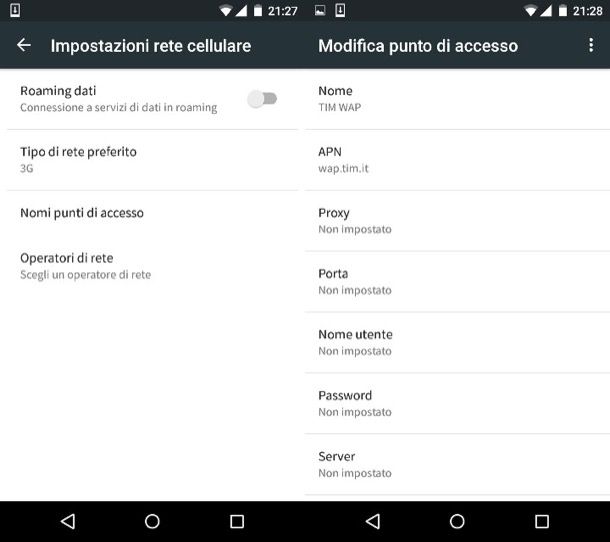
Se hai uno smartphone o un tablet Android, per configurare Internet TIM la procedura può variare leggermente da dispositivo a dispositivo. In ogni caso, non temere, ti assicuro che si tratta di un’operazione veramente semplice e che riuscirai a seguire i miei consigli indipendentemente dal device che usi. In particolare, avrai bisogno di impostare i valori APN, che hanno il compito di “indicare” allo smartphone in che modo connettersi alla rete dati mobile.
Molto spesso questi valori vengono impostati in automatico all’inserimento della SIM, ma in alcuni casi occorre regolarli manualmente andando nel menu delle Impostazioni. Dunque, premi sull’icona dell’ingranaggio che si trova nella schermata Home o nel Launcher delle applicazioni e seleziona le voci Altro > Reti cellulari (oppure Altre reti > Reti mobili) dalla schermata che si apre.
A questo punto, seleziona la voce Nomi punti di accesso (o Profili), pigia sul pulsante “+” collocato in alto a destra e compila il modulo che ti viene proposto con i seguenti dati.
Se non vedi il pulsante “+”, pigia sul pulsante (…) collocato in alto a destra oppure premi il tasto Menu del tuo dispositivo e seleziona la voce Nuovo APN dal menu che compare.
- Nome — WAP TIM se utilizzi uno smartphone o TIM WEB se utilizzi un tablet
- APN — wap.tim.it se utilizzi uno smartphone oppure box.tim.it se usi un tablet
- Proxy –
- Porta –
- Nome utente –
- Password –
- Server –
- MMSC –
- Proxy MMS –
- Porta MMS –
- MMCC — 222
- MNC — 01
- Tipo di autenticazione –
- Tipo APN — default,supl
- Protocollo APN — IPv4
- Protocollo roaming APN — IPv4
- Attiva/disattiva APN — APN attivato
- Connessione –
- Tipo operatore virtuale di rete mobile –
- Valore operatore virtuale di rete mobile –
A questo punto, premi sul pulsante (…) collocato in alto a destra e seleziona la voce Salva dal menu che compare. Apponi quindi il segno di spunta accanto alla voce TIM WAP/TIM WEB e il gioco è fatto.
Se non hai ancora attivato il supporto alla connessione LTE/4G o 5G, qualora il tuo piano lo permettesse, vai nel menu Impostazioni > Altro > Reti cellulari > Tipo di rete preferito (oppure in Impostazioni > Altre reti > Reti mobili > Modalità di rete) e metti il segno di spunta accanto all’opzione LTE/4G o 5G. Ovviamente per sfruttare questa funzionalità devi avere uno smartphone o un tablet con supporto a questa tecnologia.
Se vuoi configurare anche gli MMS, torna nel menu per la creazione di un Nuovo APN e compila il modulo che ti viene proposto con i seguenti dati.
- Nome — iTIM
- APN — unico.tim.it
- Proxy –
- Porta –
- Nome utente –
- Password –
- Server –
- MMSC — http://mms.tim.it/servlets/mms
- Proxy MMS — 213.230.130.89
- Porta MMS — 80
- MMCC — 222
- MNC — 01
- Tipo di autenticazione –
- Tipo APN — mms
- Protocollo APN — IPv4
- Protocollo roaming APN — IPv4
- Attiva/disattiva APN — APN attivato
- Connessione –
- Tipo operatore virtuale di rete mobile –
- Valore operatore virtuale di rete mobile –
Nel caso fossi in possesso di una eSIM, ma non sapessi come configurarla, collegati a Internet attraverso il Wi-Fi quindi, se fossi in possesso di uno smartphone abilitato, recati nelle Impostazioni. Fai dunque accesso alla voce Connessioni, dunque entra nel menu Gestione schede-SIM. Da qui non devi far altro che pigiare sulla voce Aggiungi piano tariffario.
Fatto ciò, seleziona la voce Aggiungi con il codice QR e, all’apertura della fotocamera, inquadra il QR code che hai ricevuto al momento dell’acquisto della tua eSIM TIM. Segui poi le indicazioni su schermo per confermare la procedura e il tuo smartphone sarà pronto per connettersi alla rete dati attraverso l’offerta caricata sulla tua eSIM!
Come configurare Internet TIM su iPhone
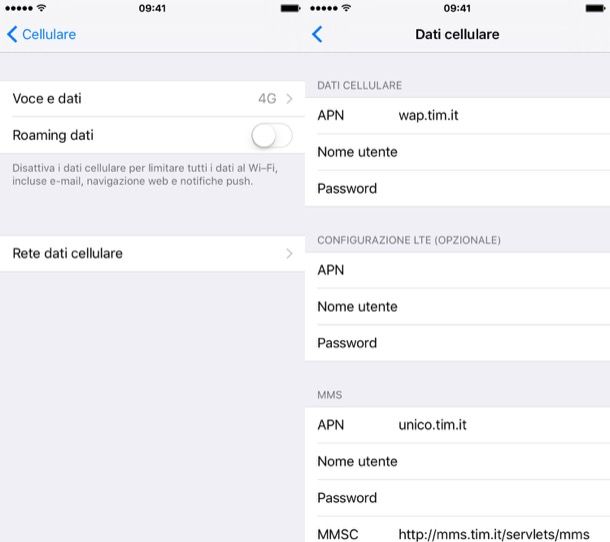
Se hai un iPhone (o anche un iPad Cellular) e non riesci a collegarti alla rete dati di TIM, potresti aver bisogno di configurare correttamente il profilo APN, in modo da indicare al dispositivi quali parametri utilizzare per la connessione a Internet.
Per prima cosa, recati dunque nel menu Impostazioni del tuo “melafonino” (pigiando sull’icona dell’ingranaggio che si trova in Home o nella Libreria App), seleziona la voce Cellulare dalla schermata che si apre e pigia sulla dicitura Rete dati cellulare. Se invece usi il sistema dual-SIM di iPhone mediante eSIM, devi andare nel menu Impostazioni “Cellulare” [linea di tuo interesse nella sezione “SIM”] > Rete dati cellulare.
A questo punto, digita l’indirizzo wap.tim.it nel campo APN che si trova sotto la voce Dati cellulare, l’indirizzo ibox.tim.it nel campo APN collocato sotto la dicitura Hotspot personale e pigia sulla freccia che si trova in alto a sinistra per salvare i cambiamenti.
A questo punto la connessione dovrebbe già funzionare. Per configurare anche gli MMS, inserisci i seguenti dati nel modulo che si trova sotto la dicitura MMS.
- APN — unico.tim.it
- Nome utente –
- Password –
- MMSC — http://mms.tim.it/servlets/mms
- Proxy MMS — 213.230.130.89:80
- Dimensione massima MMS — 614400
- MMS UA Prof URL –
Se non l’hai ancora fatto e se il piano acquistato lo consente, attiva il supporto alla rete veloce 5G (disponibile solo su iPhone 12 e successivi) andando nel menu Impostazioni > Cellulare > Opzioni dati cellulare e impostando su 5G Attivo o 5G Auto l’opzione Voce e dati.
Se utilizzi un iPad Cellular, la procedura che devi seguire è praticamente identica a quella che ti ho appena illustrato per iPhone, ma cambia l’APN da impostare. Vai dunque nel menu Impostazioni > Dati cellulare, seleziona la voce Impostazioni APN dalla schermata che si apre e inserisci l’indirizzo ibox.tim.it nel campo APN.
Nel malaugurato caso in cui la connessione non funzionasse nemmeno dopo aver seguito le indicazioni di cui sopra, prova a resettare le impostazioni di rete del tuo iDevice e ripeti la configurazione. Per resettare le impostazioni di rete di iPhone/iPad, vai nel menu Impostazioni > Generali > Ripristina e pigia sul pulsante Ripristina impostazioni rete.
Qualora fossi in possesso di un codice QR per installare e iniziare a navigare dalla eSIM TIM, da iPhone (solo i modelli dall’XR in poi) puoi farlo recandoti in Impostazioni > Cellulare > Aggiungi piano cellulare, quindi, una volta aperta la fotocamera, non devi far altro che inquadrare il QR code che ti è stato fornito e confermare la procedura. Semplice, no?
Come configurare Internet TIM su rete fissa
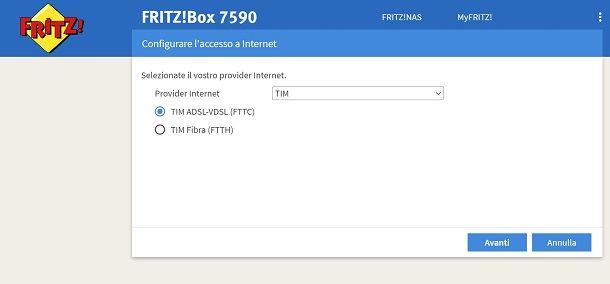
Hai finalmente deciso di passare a TIM per la tua linea fissa, ma ora hai bisogno di configurare il tuo router per la connessione a Internet. Innanzitutto, è doveroso fare una precisazione: nel caso avessi attivato un piano in fibra ottica, dovrai configurare tramite il menu interno del modem anche il tuo numero di telefono, in quanto anche la linea voce funziona tramite la fibra.
Per questa guida io ho utilizzato un router di marca FRITZ!Box, ma le istruzioni di configurazione sono simili per quasi tutti i router in commercio, compreso il TIM HUB distribuito direttamente dal gestore. Per prima cosa, collega dunque il router alla linea TIM attraverso il doppino telefonico e la porta DSL dello stesso, quindi collega eventuali telefoni alle porte FON, TEL o PHONE.
Fatto ciò, connetti il tuo PC al router via Ethernet (meglio) o Wi-Fi, dunque apri un qualsiasi browser Internet. Fai quindi l’accesso al router che hai acquistato attraverso il relativo indirizzo (l’indirizzo dovrebbe essere 192.168.1.1, 192.168.0.1 o http://modemtelecom), quindi completa inserendo la password (puoi trovarla sul retro del router stesso).
Per configurare una nuova connessione, puoi farlo sia in modo automatico che manuale. Per farlo in modo automatico, puoi recarti nella sezione Assistente, Configurazione Guidata o Quick Setup, presente nel menu Internet, quindi seleziona la voce Configurare l’accesso a Internet.
A questo punto, se tutto è andato per il verso giusto, puoi scegliere dal menu a tendina Provider o Provider Internet il tipo di connessione TIM che hai acquistato: TIM ADSL è relativa alle connessioni ADSL, mentre TIM Fibra si riferisce alle connessioni con fibra diretta (FTTH) o mista rame (FTTC), con le quali il tuo router deve essere compatibile (supporto allo spettro 8b e 17a).
Scegli, dunque, l’opzione che fa al caso tuo e continua nella configurazione. Per le connessioni con fibra è necessario configurare il numero di telefono. Quando ti viene richiesto, fai quindi clic sul pulsante Configurazione di nuovi numeri, scegli se disponi di una Connessione basata su IP o di una Connessione di rete fissa e connessione DSL.
Indica nuovamente il provider TIM e inserisci nella sezione Numero VoIP il tuo numero di telefono fisso preceduto dal prefisso internazionale +39 (Italia). Questo passaggio, che puoi riprendere nella sezione Telefonia del pannello di controllo del router, è necessario anche in caso di configurazione manuale di una rete con fibra.
Continua nella configurazione, quindi procedi con un test della connessione Internet per verificare se è andato tutto a buon fine. In caso di esito positivo, la connessione Internet sarà configurata correttamente e potrai iniziare a utilizzarla.
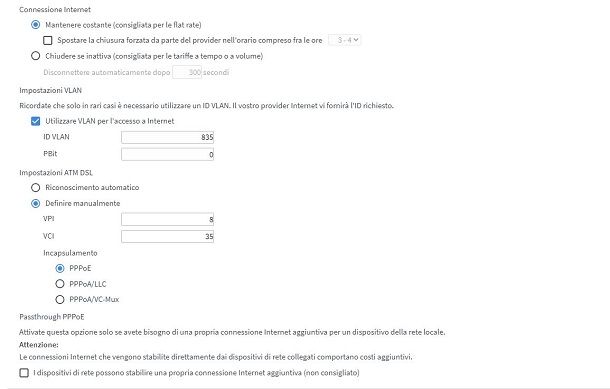
Nel caso il tuo router non disponesse della possibilità di configurare la connessione in maniera automatica, puoi affidarti alla configurazione manuale. Apri nuovamente il pannello Internet, quindi recati in Dati di accesso (potrebbe chiamarsi anche Connessione, Impostazioni di Connessione).
Recati nella sezione relativa alle Impostazioni della connessione (puoi riconoscerla per essere una pagina con vari campi da riempire), setta il provider su TIM, se presente, quindi inserisci le seguenti informazioni nei campi che appaiono su schermo.
Per configurare una connessione ADSL i parametri da inserire sono i seguenti.
- USERNAME — [numero di telefono della rete fissa in uso]
- PASSWORD — timadsl
- PROTOCOLLO — PPPoE Routed (definito come RFC2516)
- INCAPSULAMENTO — ATM LLC
- NAT — attivo
- VPI — 8
- VCI — 35
Nel caso, invece, avessi intenzione di configurare manualmente una connessione con fibra ti è necessario inserire nel campo VLAN o ID VLAN il valore 835. Per attivare i servizi Voce in maniera manuale, nel caso fossi in possesso di una connessione con fibra, i parametri da impostare (puoi trovarli nella sezione Telefonia o Linea Telefonica del router) sono i seguenti.
- SIP Domain — telecomitalia.it
- SIP Protocol — UDP Port 5060
- Expire Time — Minimo 86400 secondi
- Codec obbligatori — G.729, G.711 A-law
- Codec opzionale — G.722
- Gestione Fax e POS — supportata con protocollo G.711 A-law e T.38
- Packetization Time — 20ms
- Supporto toni DTMF — RFC 2833 / RFC 4733
- DSCP Marking — 40 (dec)
- VAD (Voice Activity Detection) — disabilitato
- Supporto 100rel (messaggio PRACK) secondo RFC3262 — abilitato
- Supporto UPDATE, secondo RFC3311 — abilitato
In ogni caso, la configurazione automatica è supportata sulla stragrande maggioranza dei router. Ti segnalo le guide ufficiali TIM per la configurazione sui modem generici, sul modem TIM HUB, sul FRITZ!Box (per il quale puoi consultare anche la mia guida) e sul modem fibra di TIM.
In caso di problemi
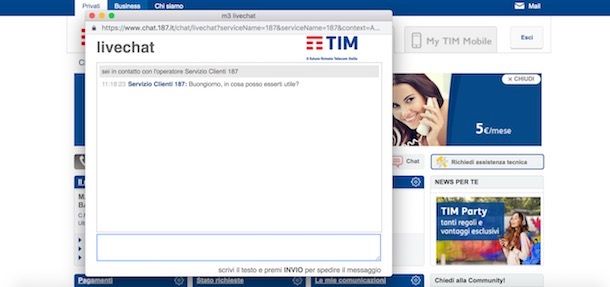
Nel caso avessi problemi specifici, il mio consiglio è quello di rivolgerti a un operatore TIM. Per farlo, puoi utilizzare davvero moltissimi canali.
Nel caso fossi su linea mobile, il numero da contattare è il 119, mentre da linea fissa è il 187. Entrambi i numeri sono gratuiti per le chiamate effettuate dall’Italia e sono attivi 24 ore su 24 tutti i giorni. Una volta effettuata la chiamata, non devi far altro che ascoltare la voce registrata che avrà il compito di guidarti nella procedura per parlare con un operatore TIM.
Puoi contattare via chat l’operatore automatico di TIM, Angie, collegandoti alla pagina di assistenza del sito e facendo clic sul volto dell’assistente posto in basso a destra. Puoi scrivere i tuoi dubbi nell’apposita chat su schermo.
Altrimenti, puoi scegliere di contattare un operatore via WhatsApp, attraverso il numero di telefono +39 335 1237272. Nel caso avessi intenzione di parlare con un operatore via Facebook, non devi far altro che lasciare il tuo messaggio alla pagina ufficiale di TIM, ma il servizio è attivo dalle 07.00 alle 24.00. In alterativa puoi contattare l’account TIM dedicato all’assistenza via Twitter: @TIM4UAngie.
Per problemi specifici, puoi anche fare riferimento alla sezione per supporto sulle connessioni da smartphone o da linea fissa presenti nella piattaforma di assistenza del sito. Per maggiori dettagli su come contattare un operatore TIM, leggi invece il mio tutorial sul tema.

Autore
Salvatore Aranzulla
Salvatore Aranzulla è il blogger e divulgatore informatico più letto in Italia. Noto per aver scoperto delle vulnerabilità nei siti di Google e Microsoft. Collabora con riviste di informatica e cura la rubrica tecnologica del quotidiano Il Messaggero. È il fondatore di Aranzulla.it, uno dei trenta siti più visitati d'Italia, nel quale risponde con semplicità a migliaia di dubbi di tipo informatico. Ha pubblicato per Mondadori e Mondadori Informatica.






